Iklan
Anda memiliki banyak alat untuk membuat dan berbagi dokumen. Pembuat laporan, editor dokumen, dan aplikasi email semuanya berperan dalam tugas harian Anda.
Tetapi apakah Anda pernah mempertimbangkan Google Documents dengan sungguh-sungguh?
Suite produktivitas kantor Google sendiri memiliki fitur yang dapat membantu Anda membuat, mengedit, dan berbagi dokumen dengan cepat dan mudah. Dimanapun Anda berada dan apa pun pekerjaan Anda, Google Documents dapat menghemat waktu Anda 10 Google Docs Tips Yang Membutuhkan Waktu Detik dan Menghemat Waktu AndaPelajari beberapa rahasia yang akan meningkatkan produktivitas Google Documents Anda dengan bantuan kiat cepat dan sederhana ini. Baca lebih banyak - dan Anda tidak perlu mengeluarkan uang sepeser pun.
Mari kita lihat fitur Google Documents yang bermanfaat yang dapat bekerja untuk Anda dan tim Anda.
Gunakan Google Documents untuk Kolaborasi Bisnis
Ketika Anda bekerja di lingkungan tim, kolaborasi adalah kuncinya. Google Documents memiliki alat yang dibangun di dalamnya yang membuat berkolaborasi pada dokumen apa pun menjadi mudah.
Berbagi Dokumen Dasar
Jika Anda ingin berbagi dokumen dengan rekan kerja atau tim Anda, Google Documents menyederhanakannya dengan dua metode berbeda.
Bagikan dari Google Drive. Cukup klik Bagikan tombol di sudut kanan atas untuk memulai. Jika Anda tidak memberi nama dokumen Anda, Anda akan melihat prompt untuk melakukannya sebelum membagikannya.
Kemudian, Anda dapat memasukkan nama dari Kontak Google Anda atau alamat email mereka untuk mengirim mereka dokumen secara langsung. Tetapi, sebelum Anda mengirimkannya, harus memilih hak istimewa dengan mengklik Edit file tombol. Pilihan berbagi akan memungkinkan orang lain mengedit, mengomentari, atau melihat dokumen Anda. Ketika Anda selesai, klik Selesai.
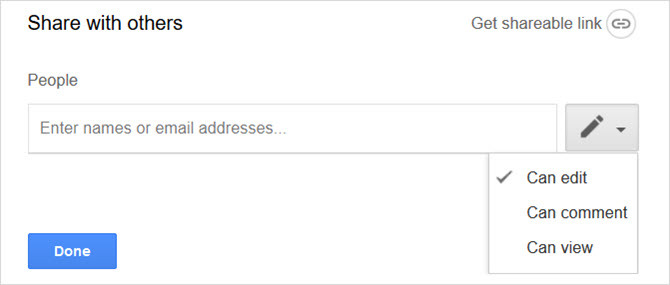
Bagikan dengan tautan. Jika Anda lebih suka membagikan tautan ke dokumen Anda, klik Dapatkan tautan yang dapat dibagikan di jendela sembulan bukannya memasukkan kontak Anda. Anda kemudian akan melihat opsi serupa untuk memungkinkan orang lain mengedit, mengomentari, atau melihat dokumen. Kemudian salin saja tautannya dan masukkan ke jendela pesan atau obrolan tempat Anda ingin membagikannya.
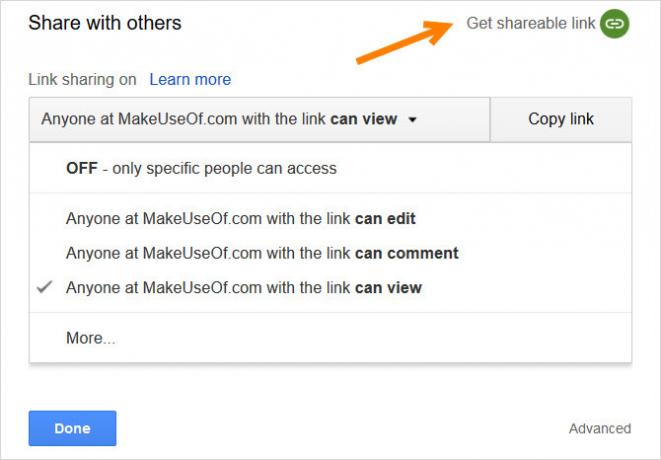
Pengaturan Berbagi Lanjut
Anda memiliki lebih banyak opsi ketika Anda memiliki dokumen dengan informasi sensitif atau yang Anda ingin membatasi akses.
Di jendela sembulan berbagi, klik Maju di sudut kanan bawah.
Anda kemudian dapat membatasi editor dokumen dari mengubah akses atau mengundang orang lain. Anda juga dapat mencegah komentator dan pemirsa mencetak, menyalin, atau mengunduh dokumen Anda. Plus, Anda dapat mengubah akses yang Anda atur semula.

Jika Anda memutuskan untuk membagikan dokumen Anda melalui email, Anda dapat melakukannya dari jendela ini, klik Belajarlah lagi jika Anda memiliki pertanyaan, atau tekan saja Selesai ketika kamu selesai.
Fitur Komentar
Komentar adalah bahan bakar sejati untuk kolaborasi. Anda dapat menggunakan komentar untuk menambahkan catatan ke bagian, gambar, atau kata-kata tertentu dalam dokumen. Ini bermanfaat untuk pengeditan yang lebih baik karena Anda dapat berdiskusi tentang konten sebelum melakukan perubahan apa pun.
Untuk menambahkan komentar, pilih bagian, gambar, atau kata yang merujuk komentar. Kemudian, klik salah satu plus tombol yang muncul di sisi dokumen atau Komentar tombol di bagian atas. Ketik catatan Anda dan tekan tombol Komentar tombol.
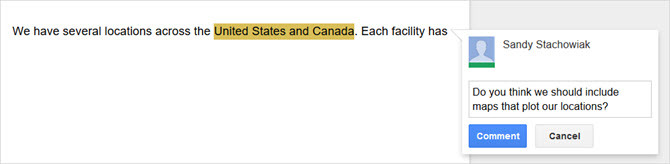
Setelah Anda menambahkan komentar, itu tetap di sisi dokumen sebagai tidak terselesaikan. Ini berguna karena ketika keputusan dibuat pada item, Anda dapat mengklik Menyelesaikan tombol dan komentar akan hilang dari layar.
Jika Anda ingin melihat komentar yang diselesaikan atau membuka kembali, klik saja Komentar tombol di bagian atas. Setiap komentar yang Anda buka kembali akan menampilkan tindakan ini pada layar dokumen dan bagian Komentar.
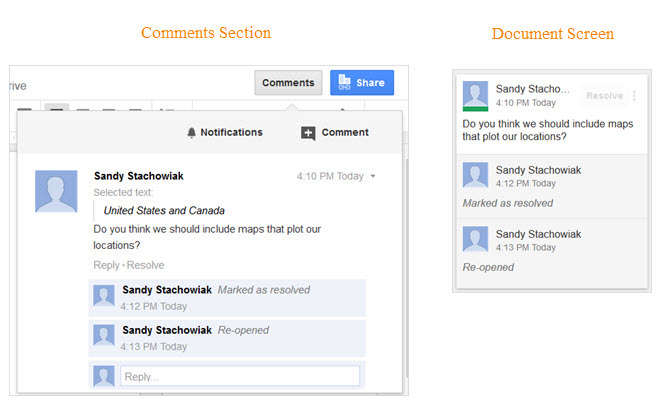
Tindakan komentar tambahan memungkinkan Anda untuk mengedit, menghapus, atau mendapatkan tautan langsung ke catatan. Dan, ketika Anda mengklik Komentar tombol dari atas, Anda memiliki opsi untuk menerima pemberitahuan email. Anda bisa mendapatkan pemberitahuan untuk setiap komentar atau hanya yang melibatkan Anda. Lansiran adalah penghemat waktu yang besar karena Anda tidak perlu khawatir ketinggalan.
Riwayat Versi
Versi dokumen adalah fitur yang diperlukan untuk berbagi dan berkolaborasi pada dokumen secara real time. Ini sangat penting ketika tim memiliki kemampuan untuk mengedit dokumen.
Klik File> Riwayat Versi dari menu. Anda kemudian dapat memberi nama versi saat ini secara terpisah dari nama dokumen utama atau cukup melihat riwayat versi.

Jika Anda memilih Lihat riwayat versi, bilah sisi akan terbuka dan menampilkan riwayat dokumen. Anda dapat mengklik tombol untuk hanya menampilkan versi yang disebutkan atau melihat semuanya. Untuk versi yang tidak disebutkan namanya, Anda dapat mengklik lebih (tiga titik) ikon untuk menambahkan satu jika Anda suka.
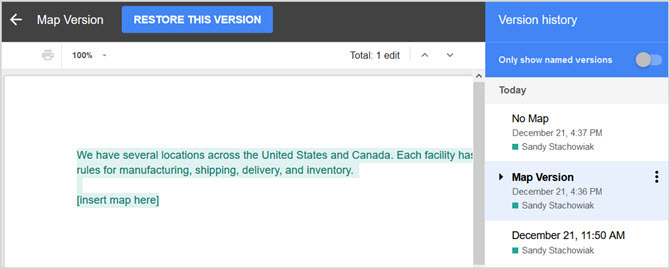
Untuk setiap versi dalam daftar, Anda akan melihat tanggal dan waktu diedit. Anda dapat mengklik salah satu untuk melihat versi yang menawarkan opsi untuk mengembalikannya di bagian atas. Versi yang disebutkan sangat membantu untuk dokumen yang panjang atau yang memiliki banyak kolaborator.
Gunakan Template Google Documents yang Bermanfaat
Salah satu cara terbaik untuk memulai membuat dokumen bisnis adalah dengan menggunakan templat. Untungnya, Google Documents memiliki banyak template bawaan yang dapat Anda gunakan. Plus, kamu bisa temukan lebih banyak template Google Doc 24 Google Documents Templates Itu Akan Membuat Hidup Anda Lebih MudahKerangka Google Documents yang menghemat waktu ini akan membantu Anda menyelesaikan dokumen alih-alih berjuang untuk menyatukannya. Baca lebih banyak dari sumber luar. Berikut adalah beberapa yang dapat membantu Anda membuat dokumen bisnis yang diformat dengan baik dan profesional.
Template bawaan
Untuk melihat semua template bawaan Google Documents, cukup klik panah di bagian atas di sebelah Galeri Template setelah Anda masuk. Anda kemudian dapat melihat itu untuk pekerjaan seperti proposal dan catatan pertemuan, yang khusus untuk industri Anda seperti penjualan atau sumber daya manusia, dan orang-orang untuk surat bisnis dan resume.
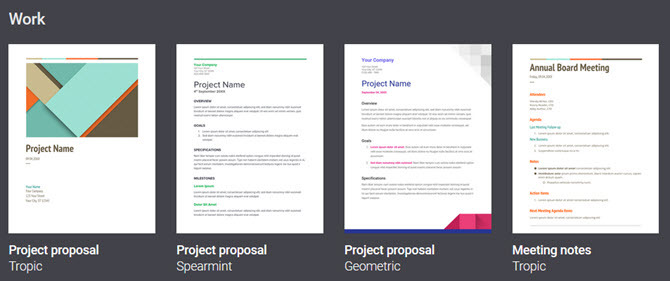
Pilih salah satu template dan itu akan terbuka di jendela editor. Kemudian ganti saja teks templat dengan milik Anda dan Anda sudah siap.
Template tambahan
Jika Anda tidak melihat templat yang ada di Google Documents yang sesuai dengan yang Anda butuhkan, Anda dapat memeriksa opsi di luar. Berikut ini hanya beberapa untuk Anda mulai.
Lengkap dengan daftar isi untuk apa yang harus Anda sertakan, templat rencana bisnis ini rapi dan bersih. Dan, jika Anda membutuhkan bantuan tambahan, ikuti langkah-langkah ini untuk buat rencana bisnis Anda sendiri Cara Menulis Rencana BisnisApakah Anda akan memulai bisnis Anda sendiri? Mulailah dengan rencana! Ikuti garis besar rencana bisnis kami atau gunakan salah satu templat yang telah kami susun. Baca lebih banyak .
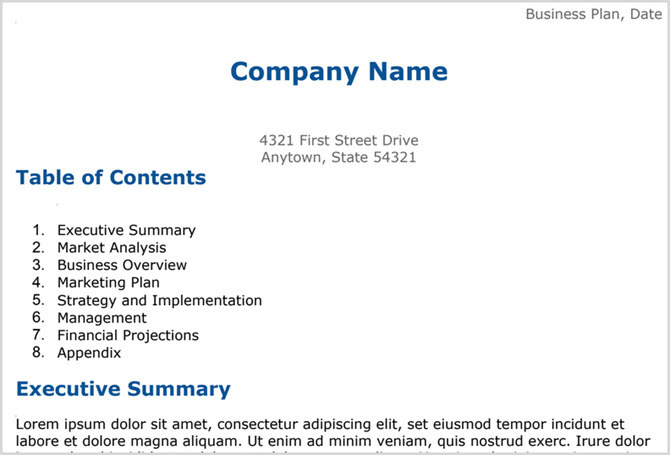
Ketika surat penghentian formal adalah yang Anda butuhkan, templat ini sangat membantu. Ini termasuk tempat untuk logo perusahaan Anda di bagian atas dan petunjuk berguna untuk detail yang harus Anda sertakan.
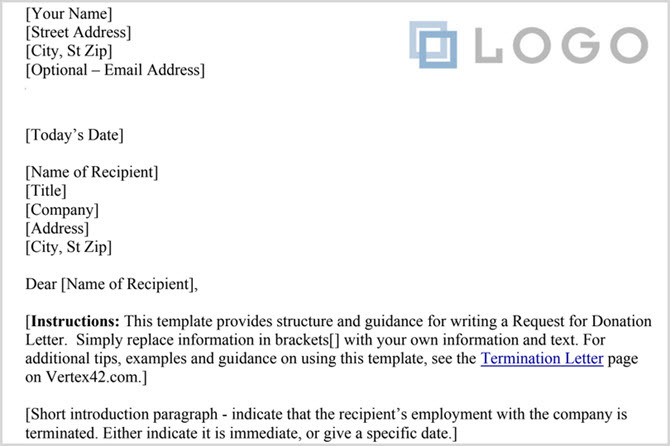
Jika Anda mencari agenda rapat sederhana dengan pemformatan tabel, ini sempurna. Ini juga termasuk tempat untuk barang-barang yang harus dibaca atau dibawa oleh peserta, yang berguna.
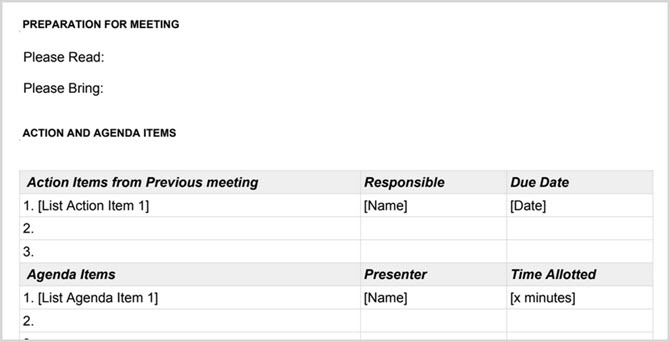
Tambahkan Pengaya Bisnis Google Documents
Jika Anda tidak terbiasa dengan Pengaya Google Documents, ini adalah alat yang mirip dengan ekstensi peramban yang dapat Anda tambahkan ke aplikasi. Mulai dari bisnis hingga produktivitas hingga utilitas. Untuk mengakses toko Add-Ons, buka dokumen Google Documents, klik Add-on dari menu paling atas, lalu Dapatkan pengaya.

Berikut adalah beberapa add-on yang mungkin ideal untuk tugas bisnis Anda:
Untuk diagram alur, diagram proses, dan visual serupa Lucidchart Adalah Alternatif Visio yang Sudah Anda TungguAnda mungkin belum pernah mendengar Lucidchart sebelumnya, tetapi saya yakin Anda pernah mendengar tentang Microsoft Visio. Baca lebih banyak , Diagram Lucidchart adalah alat yang hebat. Dan, jika Anda sudah menggunakan aplikasi online, cukup masuk dan akses diagram Anda langsung dari dalam Google Documents. Atau buat akun gratis untuk mencobanya.
HelloSign [Tidak Lagi Tersedia]
Jika Anda bekerja dengan kontrak, perjanjian, dan dokumen lain yang memerlukan tanda tangan, lihat HelloSign. Daftar akun gratis untuk mencobanya dengan tiga dokumen per bulan dan kemudian periksa versi berbayar untuk tanda tangan tanpa batas.
Ketika Anda membuat dokumen yang mengandung ketidakkonsistenan, itu bisa berdampak buruk bagi bisnis. Pemeriksa Konsistensi adalah add-on yang akan memindai dokumen Anda dan memeriksa item seperti tanda hubung, singkatan, dan variasi ejaan.
Apakah Anda seorang mind mapper Ubah Brainstorm Anda Menjadi Peta Pikiran untuk Wawasan MaksimalMerekam brainstorming Anda dalam peta pikiran dapat membantu Anda mendapatkan wawasan yang lebih dalam. Dan itu mudah. Kami menunjukkan kepada Anda cara menggabungkan kedua strategi untuk penelitian, perencanaan, dan inovasi. Baca lebih banyak ? Jika demikian, maka MindMeister adalah alat untuk Anda. Meskipun Anda dapat menggunakan add-on seperti Lucidchart Diagram untuk peta pikiran Anda, MindMeister membuatnya mudah. Cukup pilih teks dalam dokumen Anda, buka add-on, dan peta pikiran akan dibuat untuk Anda dan dimasukkan ke dalam dokumen Anda secara otomatis.
Bkper [Tidak Lagi Tersedia]
Untuk membuat dan memperbarui data keuangan dari buku Anda, Bkper adalah alat keren. Anda dengan mudah menambahkan buku baru di situs web Bkper seperti buku besar, buku catatan, atau laporan pengeluaran. Kemudian dengan add-on, masukkan detail ke dalam dokumen Google Documents Anda.
Pengaya Bermanfaat Lainnya
- Menggabungkan surat: Gabungkan dokumen menjadi email dan surat
- Supermetrik: Masukkan metrik bisnis Anda ke dalam dokumen
Apakah Anda Menggunakan Google Documents untuk Bisnis?
Seperti yang Anda lihat, Google Documents memiliki fitur bawaan beserta alat yang dapat Anda peroleh untuk membuatnya berguna untuk dokumen bisnis 10 Template untuk Menghemat Waktu di KantorApakah ada dokumen yang Anda tulis berulang kali? Entah itu rapat agenda, faktur, atau laporan status, template dapat membuat pekerjaan Anda lebih mudah. Kami telah menyusun 10 ide template untuk menghemat waktu Anda. Baca lebih banyak . Anda dapat membuat, mengedit, berbagi, dan berkolaborasi pada dokumen bisnis Anda berikutnya dengan mudah.
Apakah Anda sudah menggunakan Google Documents untuk bisnis? Jika demikian, apakah Anda memiliki alat, kiat, atau trik yang membuatnya semakin bermanfaat di dunia bisnis? Bagikan pemikiran Anda di bawah ini!
Dengan gelar BS di bidang Teknologi Informasi, Sandy bekerja selama bertahun-tahun di industri TI sebagai Manajer Proyek, Manajer Departemen, dan Pemimpin PMO. Dia kemudian memutuskan untuk mengikuti mimpinya dan sekarang menulis tentang teknologi penuh waktu.

